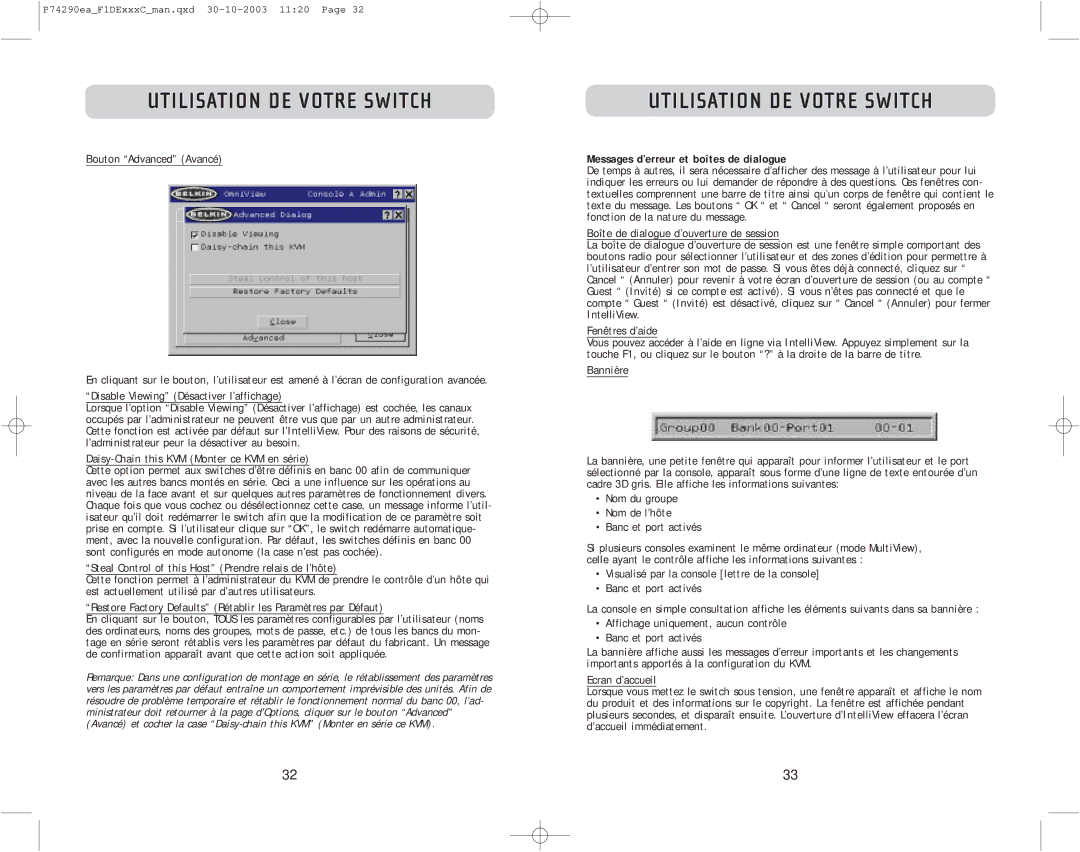P74290ea_F1DExxxC_man.qxd
UTILISATION DE VOTRE SWITCH
Bouton “Advanced” (Avancé)
En cliquant sur le bouton, l’utilisateur est amené à l’écran de configuration avancée.
“Disable Viewing” (Désactiver l’affichage)
Lorsque l’option “Disable Viewing” (Désactiver l’affichage) est cochée, les canaux occupés par l’administrateur ne peuvent être vus que par un autre administrateur. Cette fonction est activée par défaut sur l’IntelliView. Pour des raisons de sécurité, l’administrateur peur la désactiver au besoin.
Cette option permet aux switches d’être définis en banc 00 afin de communiquer avec les autres bancs montés en série. Ceci a une influence sur les opérations au niveau de la face avant et sur quelques autres paramètres de fonctionnement divers. Chaque fois que vous cochez ou désélectionnez cette case, un message informe l’util- isateur qu’il doit redémarrer le switch afin que la modification de ce paramètre soit prise en compte. Si l’utilisateur clique sur “OK”, le switch redémarre automatique- ment, avec la nouvelle configuration. Par défaut, les switches définis en banc 00 sont configurés en mode autonome (la case n’est pas cochée).
“Steal Control of this Host” (Prendre relais de l’hôte)
Cette fonction permet à l’administrateur du KVM de prendre le contrôle d’un hôte qui est actuellement utilisé par d’autres utilisateurs.
“Restore Factory Defaults” (Rétablir les Paramètres par Défaut)
En cliquant sur le bouton, TOUS les paramètres configurables par l’utilisateur (noms des ordinateurs, noms des groupes, mots de passe, etc.) de tous les bancs du mon- tage en série seront rétablis vers les paramètres par défaut du fabricant. Un message de confirmation apparaît avant que cette action soit appliquée.
Remarque: Dans une configuration de montage en série, le rétablissement des paramètres vers les paramètres par défaut entraîne un comportement imprévisible des unités. Afin de résoudre de problème temporaire et rétablir le fonctionnement normal du banc 00, l’ad- ministrateur doit retourner à la page d’Options, cliquer sur le bouton “Advanced” (Avancé) et cocher la case
UTILISATION DE VOTRE SWITCH
Messages d’erreur et boîtes de dialogue
De temps à autres, il sera nécessaire d’afficher des message à l’utilisateur pour lui indiquer les erreurs ou lui demander de répondre à des questions. Ces fenêtres con- textuelles comprennent une barre de titre ainsi qu’un corps de fenêtre qui contient le texte du message. Les boutons “ OK “ et “ Cancel “ seront également proposés en fonction de la nature du message.
Boîte de dialogue d’ouverture de session
La boîte de dialogue d’ouverture de session est une fenêtre simple comportant des boutons radio pour sélectionner l’utilisateur et des zones d’édition pour permettre à l’utilisateur d’entrer son mot de passe. Si vous êtes déjà connecté, cliquez sur “ Cancel “ (Annuler) pour revenir à votre écran d’ouverture de session (ou au compte “ Guest “ (Invité) si ce compte est activé). Si vous n’êtes pas connecté et que le compte “ Guest “ (Invité) est désactivé, cliquez sur “ Cancel “ (Annuler) pour fermer IntelliView.
Fenêtres d’aide
Vous pouvez accéder à l’aide en ligne via IntelliView. Appuyez simplement sur la touche F1, ou cliquez sur le bouton “?” à la droite de la barre de titre.
Bannière
La bannière, une petite fenêtre qui apparaît pour informer l’utilisateur et le port sélectionné par la console, apparaît sous forme d’une ligne de texte entourée d’un cadre 3D gris. Elle affiche les informations suivantes:
•Nom du groupe
•Nom de l’hôte
•Banc et port activés
Si plusieurs consoles examinent le même ordinateur (mode MultiView), celle ayant le contrôle affiche les informations suivantes :
•Visualisé par la console [lettre de la console]
•Banc et port activés
La console en simple consultation affiche les éléments suivants dans sa bannière :
•Affichage uniquement, aucun contrôle
•Banc et port activés
La bannière affiche aussi les messages d’erreur importants et les changements importants apportés à la configuration du KVM.
Ecran d’accueil
Lorsque vous mettez le switch sous tension, une fenêtre apparaît et affiche le nom du produit et des informations sur le copyright. La fenêtre est affichée pendant plusieurs secondes, et disparaît ensuite. L’ouverture d’IntelliView effacera l’écran d’accueil immédiatement.
32 | 33 |